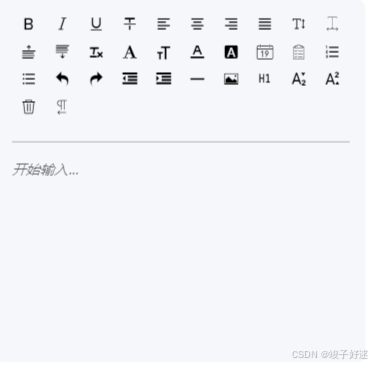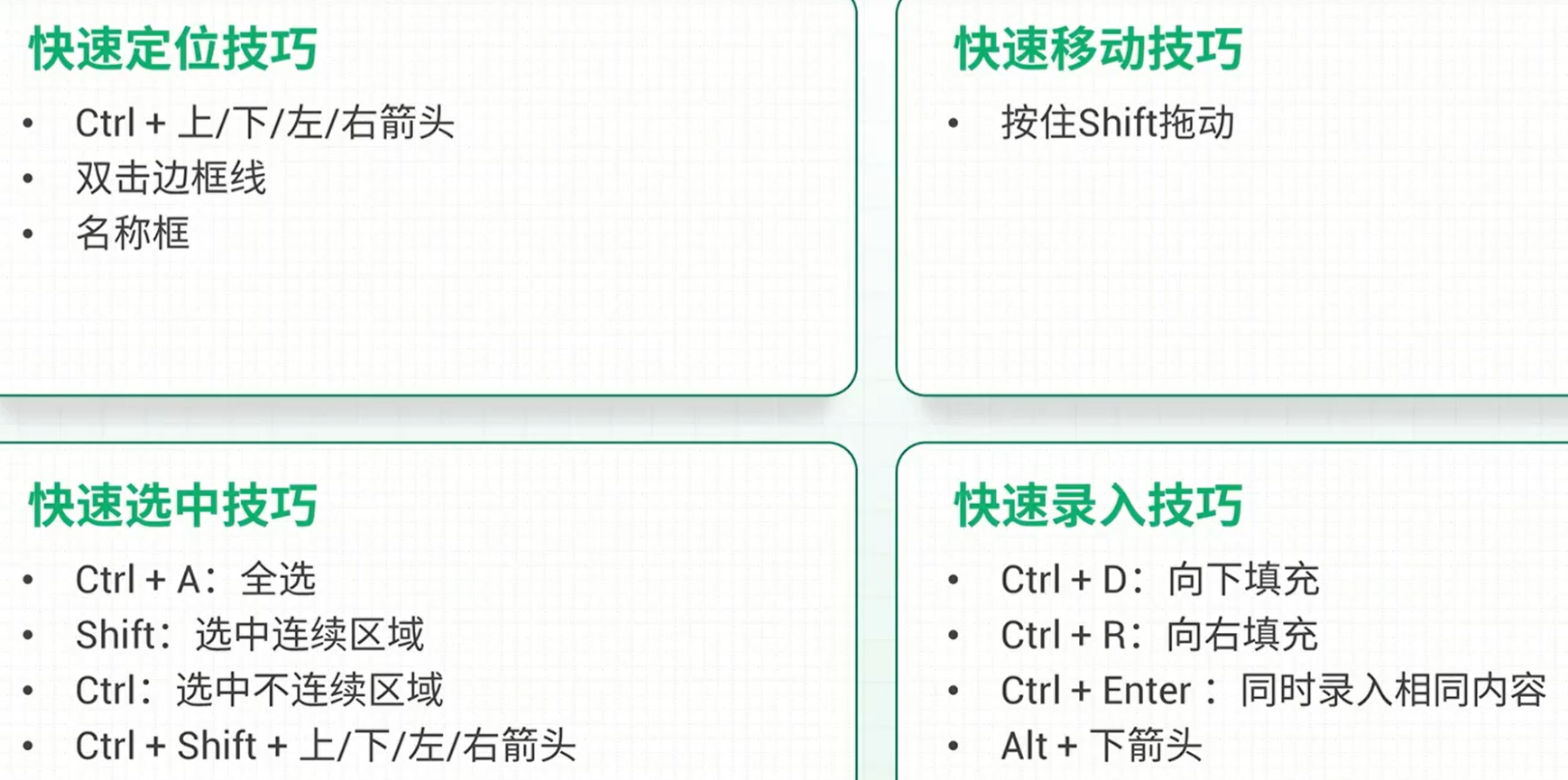薄体模型的网格划分策略
薄体网格划分对于有效模拟薄壁结构或厚度明显小于其他尺寸的几何形状非常有利。当使用此类几何结构时,传统的体积网格划分技术可能会导致单元数量增加,因为它们试图捕获具有许多不必要单元的薄尺寸。薄体网格划分通过专门沿薄方向细化网格来解决这个问题,确保准确解析重要的物理现象,而无需过多的网格密度。这种方法降低了计算成本,同时保持了仿真的保真度。薄网格划分对于热分析、结构仿真和流固耦合等应用特别有用,在这些应用中,薄表面或区域起着关键作用。此外,薄网格划分可以与多区域网格划分技术配对,用于复杂的几何结构,其中需要跨各个区域生成结构化和高效的网格,从而产生具有更少单元数量的高质量网格。

在本文中,我们将概述Ansys Fluent中薄体网格工具和多区域网格工具之间的区别,以帮助了解它们各自的工作流程以及它们之间的差异。
薄体网格划分
薄体网格划分是一种高效的网格划分策略,用于具有一个尺寸(厚度)明显小于其他区域的几何体。这种技术沿薄尺寸细化网格,允许高分辨率捕获关键物理现象,而不会在其他方向上生成过多的单元。薄网格划分降低了计算成本,同时保持了模拟薄壁结构(如壳、板或薄壁容器)所需的精度。这种方法对于热分析特别有用,其中通过薄区域的热传递至关重要,以及结构和流体流动仿真,其中薄体中的材料行为起着至关重要的作用。
薄网格划分非常适合包含薄几何结构(如叠板或薄壁结构)的模型。在这些情况下,使用传统的体积网格划分技术会生成不必要的单元,从而导致计算时间增加,而不会增加精度。通过仅将网格细化集中在薄区域中,薄网格划分可在保持效率的同时实现必要的分辨率。此外,薄体网格划分可以与侧面压痕和偏置增长率等特征配合使用,以在必要时进一步提高网格的保真度,确保不同厚度的区域之间的平滑过渡。
在 Fluent Mesh 中使用薄体网格划分工具的步骤:
- 创建您的 CAD 模型: 对于此示例,我们将使用一个简单的 case。该模型将由 2 个大型流体域组成,中间有 1 个薄板,在 Fluent 中将被视为固体。共享拓扑在每个流体域和薄板之间处于活动状态。在这个模型中,我们为以下对象创建了命名选择: 薄板、薄板的顶部共享表面、薄板的底部共享表面以及每个流体域的入口/出口。

- 导入几何体: 将 CAD 模型导入到水密网格划分工作流程中。

- 添加本地大小: 在这里,我们可以为模型添加所需的任何局部网格大小控件。在此示例中,由于这是一个简单的情况,我们将选择不添加任何局部网格控制。
- Insert Thin Volume Meshing Controls:在工作流中插入边界层之前,添加薄体积网格划分控件。要插入薄网格控件,您可以右键单击 生成表面网格 --> 插入新任务 --> 添加薄体积网格控件。Generate the Surface Mesh (生成表面网格) 下将出现一个新对象,您可以在那里控制设置。

- Select Regions or Surfaces:使用图形界面选择应应用薄网格划分的特定曲面或区域。在第一个窗口中,您需要定义哪些实体将应用薄网格选项。在我们的示例中,“thinplate” 表示我们为薄板创建的命名选择。接下来,我们需要为薄网格算法选择一个 “种子” 表面作为起点。从这个种子表面,Fluent 网格将拉伸单元,直到它到达对应的单元,类似于 Workbench Mesh 中扫描网格算法的工作方式。由于我们为板的顶部和底部共享表面创建了命名选择,因此我们可以利用它们。
或者,如果我们没有命名选择,我们可以选择从面列表(其名称将由 Fluent 自动创建)或 GUI 中选择一个表面。如果您有多个方向朝向相同的薄板,则可以使用选择平行区域选项自动协助为每个实体创建薄网格。

- 选择层数:您可以选择您希望在整个板的厚度范围内包含多少层元素。对于实体,最佳做法是在整个厚度范围内具有不少于 3 个单元,特别是对于涉及热传递的应用。这将有助于确保通过实体的平滑渐变。在此示例中,我们将使用 3,如上所示。
- 定义增长率:指定元素大小过渡的增长率。Growth Rate (增长率) 控制每个薄体积网格层在挤出过程中的扩展量,默认情况下设置为 1。增长率为 1 时,所有层的厚度保持不变,而增长率为 1.2 时,例如,每个后续层的厚度增加前一层长度的 20%。
- 选择“阶梯”选项:阶梯是指网格元素沿曲面或倾斜表面的锯齿状或阶梯状外观,其中网格无法平滑地跟随轮廓。在 Fluent Mesh 中,阶梯的标准选项通过在网格元素之间创建更平缓的过渡来最大限度地减少这种影响,从而确保更平滑的表面表示。另一方面,激进选项允许在网格中进行更明显的步骤,优先考虑速度和简单性,而不是表面精度。这通常用于网格质量不太重要或计算资源有限的情况下。请参阅下面 Fluent 用户指南中的示例。

- Use Parallel Zones 选项:ANSYS Fluent Mesh 中的 Use Parallel Zones 选项是一种工具,它通过自动选择与全局平面对齐的区域(例如 XY、XZ 或 YZ)来帮助简化网格生成过程。当处理具有多个区域或曲面平行于特定平面的几何体时,此选项特别有用,因为它允许软件将它们组合在一起,从而简化了区域选择。这减少了手动选择工作,确保了更高效的网格划分工作流程,并有助于在相似区域之间保持网格的对齐和一致性。
多区域网格划分
多区网格划分是一种高度通用的方法,用于为复杂几何结构生成结构化的、以六面体为主的网格。它会自动将几何体分解为多个区域或区域,并在一个或多个方向上扫描几何体中的网格。此方法对于在难以使用传统技术进行网格划分的几何体中创建高质量的结构化网格特别有效,例如涉及多个实体或需要沿特定轴进行可扫描网格的几何体。多区域网格划分对于复杂的工业几何结构非常有用,其中在整个域中保持结构化、高质量的网格对于获得准确的结果至关重要。
多区域网格划分的主要优势之一是它能够处理不同的体型和配置。该方法允许生成不同类型的网格单元,例如六边形铺路、六角映射、棱柱或混合,具体取决于几何结构和所需的网格分辨率级别。这种灵活性确保了多区域网格划分可以应用于各种类型的几何形状,而不会影响网格质量。
在 Fluent Mesh 中进行多区域网格划分的步骤:
- 创建您的 CAD 模型:对于此示例,我们将使用一个类似于 Fluent 用户指南(见下文)中的示例的简单案例。

- 导入几何体: 将 CAD 模型导入到水密网格划分工作流程中。
- 添加本地大小: 在这里,我们可以为模型添加所需的任何局部网格大小控件。在此示例中,由于这是一个简单的情况,我们将选择不添加任何局部网格控制。
- 生成表面网格: 在这里,我们将选择使用默认网格设置生成表面网格。

6. 激活多区域网格划分:在树中“描述几何”项的详细信息中,我们可以启用多区域网格划分。在详细信息框中,我们需要选择以下设置。

7. 创建区域:在这里,我们确定模型中估计有多少个流体区域。在此示例中,我们只有一个实体,因此我们可以将估计的 Fluid Regions 数设置为 0。
8. 更新区域:在确定模型中有多少个流体区域后,我们可以在此处确认每个物体是流体、固体还是死区。在此示例中,我们只有一个实心区域。
9. 添加边界层:如果模型中有流体区域,则几乎肯定需要添加一种算法来将边界层插入到模型中,以充分捕获流动。在树的这个分支上,我们可以选择添加一种算法,将边界层插入到我们的流体域中。但是,在此示例中,由于我们只有一个实体,因此不需要插入任何边界层。要在树中跳过这个分支,我们可以右键单击 “Add Boundary Layers” 并简单地将此分支标记为已更新。
10. 添加多区域网格控制:此分支允许我们选择一个或多个特定的实体来应用多区域网格控制。以下是可用的主要选项:
-
名称:指定多区域对象的名称,以便于识别。
-
Mesh Method (网格方法):选择多区域对象的网格划分算法。Standard 方法是默认方法,尽可能将模型分解为可扫描区域。例如,在这个模型中,它将检测两个拉伸的矩形截面,并开始从两端向主基底进行扫描,对基底本身应用类似的扫描方法。薄方法最适合于虽然薄但不符合薄网格划分标准的零件,例如具有阻止标准扫描的表面印记的零部件。
-
填充方式:决定元素在应用多区域控件的主体中的分布方式。选项包括 Hex-Pave、Hex-Map、Prism 和 Mixed。每个选择都会创建一个唯一的网格结构 — 有关这些选择如何影响最终网格布局的更多信息,请参阅下面 Fluent 用户指南中的示例。
- 使用最大扫描大小 - 确定是将可变 (否) 还是固定 (是) 扫描大小应用于多区域网格控制。


现在,您应该在树中的 Add Multizone Controls (添加多区域控件) 选项下看到一个 Multizone 项目。选择此多区域项目,在详细信息框中突出显示正文,然后单击 Update (更新)。完成后,我们就可以继续树中的下一个分支了。
- Generate MultiZone Mesh (生成多区域网格) - 配置完所有设置后,我们现在可以生成多区域网格。在此示例中,您可以观察多区网格如何成功处理复杂形状的网格划分。